При использовании веб-интерфейса ProtonMail можно заметить, что «Защита от отслеживания» включена по умолчанию. В базовой конфигурации функция блокирует пиксели отслеживания и скрывает пользовательский IP-адрес.
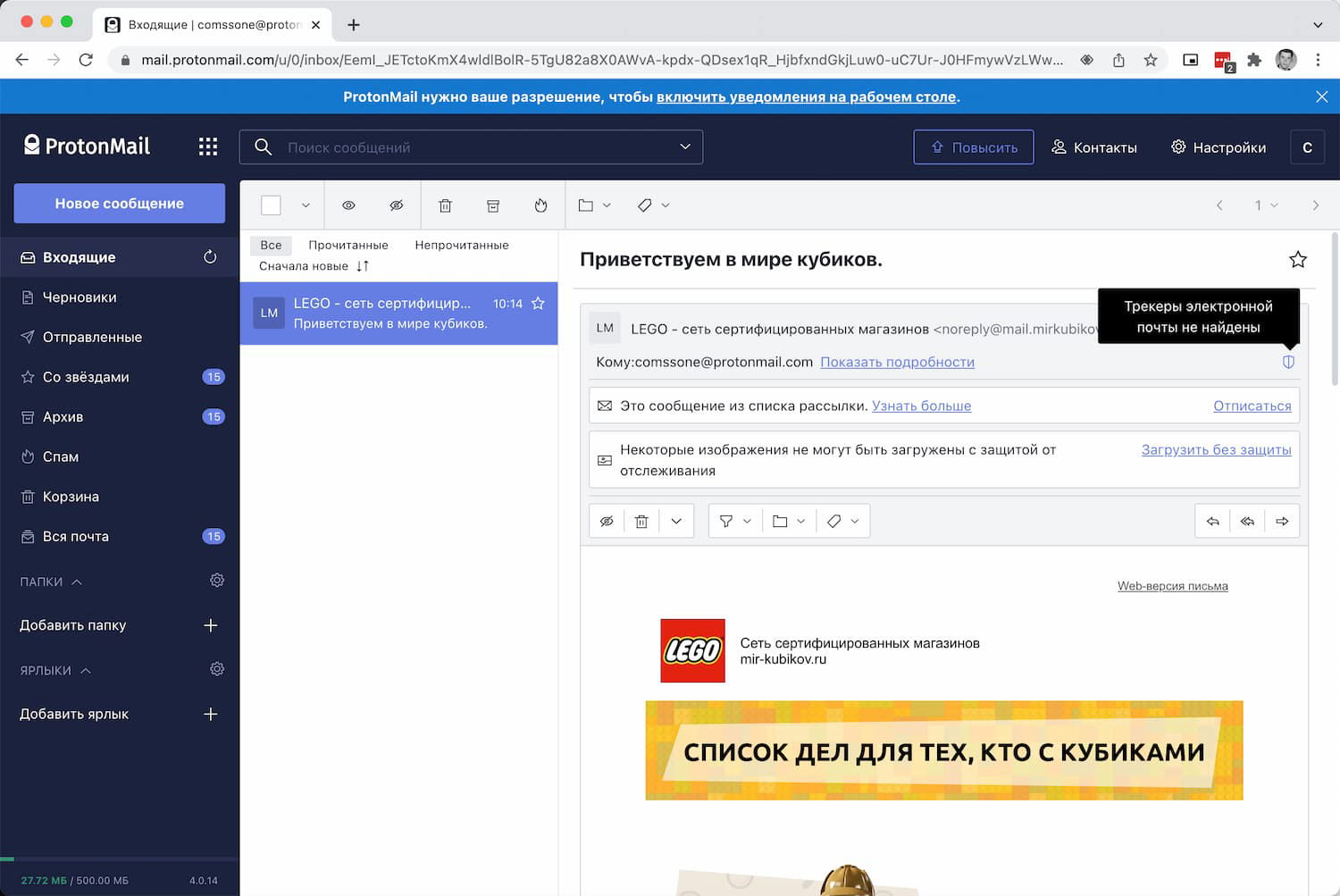
Компании и частные лица могут добавлять компоненты отслеживания в электронные письма. К электронному сообщению добавляется маленькое пиксельное изображение, которое загружается при открытии письма. Сервер, с которого загружается изображение, получает информацию о местоположении и IP-адресе пользователя, а также временную метку запроса.
ProtonMail автоматически удаляет пиксели отслеживания из электронных писем и информирует об этом пользователей. В правой части заголовка письма ProtonMail отображает число, указывающее количество заблокированных трекеров.
Щелчок по значку в заголовке письма на ProtonMail отображает информацию о трекерах, которые заблокировал сервис. Трекеры сгруппированы по доменному имени, и указаны со своим полным адресом.
Защита от отслеживания изменяет способ загрузки изображений с удаленных серверов в электронных письмах. По умолчанию используется прокси-сервер с общим IP-адресом для загрузки удаленных изображений, чтобы скрыть фактический IP-адрес пользователя.
Аналогичная функция есть также в Gmail от Google. При открытии почты удаленные изображения загружаются серверами Google, а не пользователем. Эта функция защищает адрес электронной почты пользователя, но для некоторых пользователей имеет существенный недостаток. Дело в том, что Gmail по умолчанию автоматически отображает удаленный контент в электронном письме, в том числе потенциально нежелательный контент.
В случае с ProtonMail отображение удаленного контента по умолчанию блокируется, но пользователь может активировать его автоматическую подгрузку.
Пользователи могут настроить загрузку внешнего контента в веб-интерфейсе:
- Перейдите в меню Настройки > Открыть настройки > PROTONMAIL > Конфиденциальность эл. почты
- Установите переключатели Спрашивать перед загрузкой внешнего содержимого и Блокировать отслеживание электронной почты в желаемое состояние.
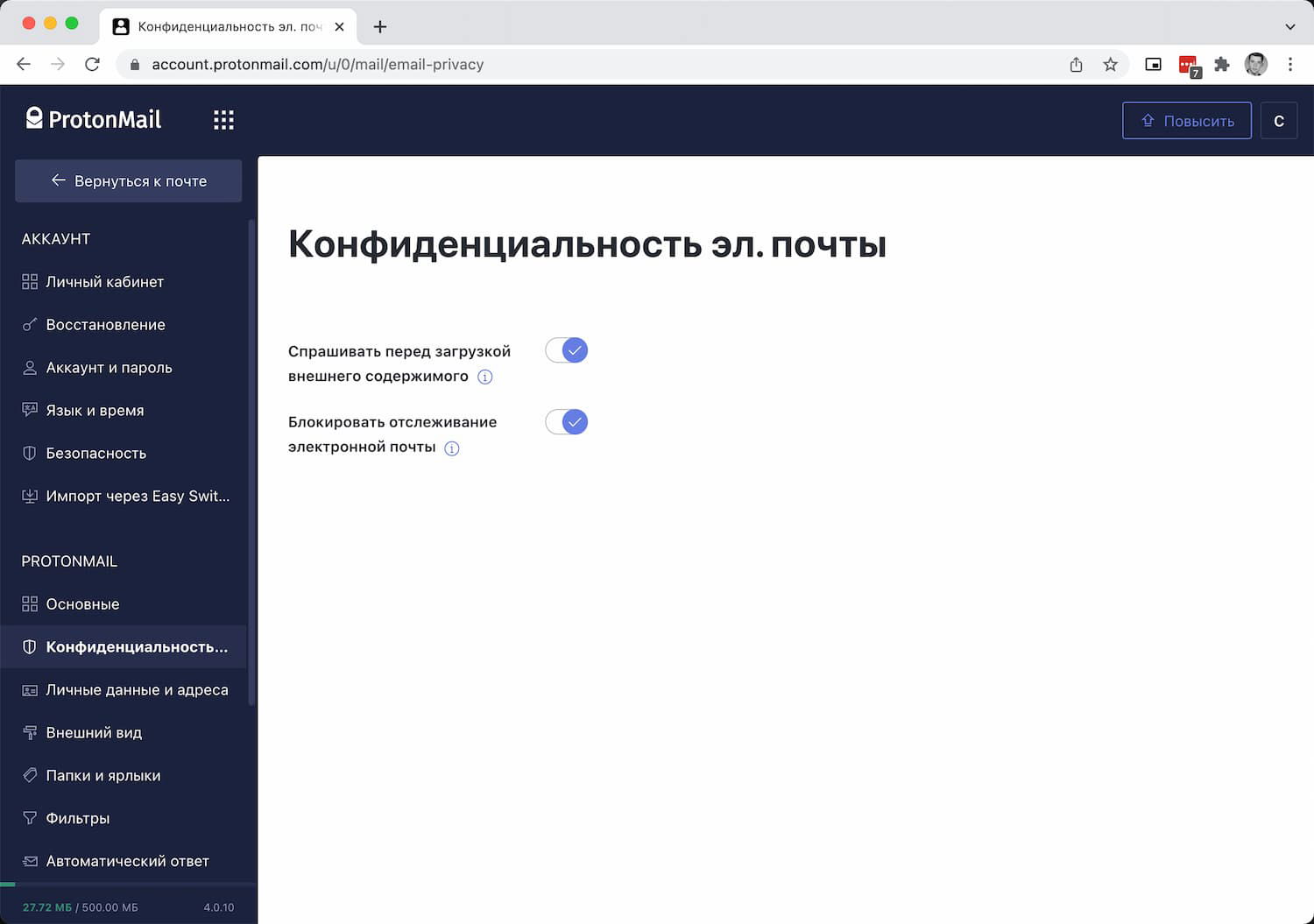
Первый вариант блокирует автоматическую загрузку внешнего контента с помощью прокси-сервера компании. Пользователям, которые хотят, чтобы контент отображался автоматически, необходимо переключить параметр "Спрашивать перед загрузкой внешнего содержимого" в положение "Выкл". Данный параметр применяется к веб-интерфейсу и к мобильным приложениям.
Управлять загрузкой внешнего содержимого можно также в мобильном приложении ProtonMail . В приложении для Android это делается следующим образом:
- Перейдите в Настройки > Настройки учетной записи > Конфиденциальность
- Установите переключатель Авто-показ внешних изображений в желаемое состояние.
Более подробная информация о новых функциях конфиденциальности ProtonMail доступна в официальном блоге.
Обновления программ, что нового
• Первые тесты встроенной графики Intel Arc B390 (Panther Lake): 1080p-гейминг с XeSS на ноутбуках
• Релиз Opera 126 Stable: переход на Chromium 142 и исправление ошибок
• Релиз HWiNFO 8.40: интегрированные стресс-тесты, датчики NPU и поддержка новых платформ Intel/AMD
• Oppo Reno 15 и Reno 15 Pro представлены официально: характеристики и цены смартфонов
• OpenAI представила ChatGPT Health — новый раздел для мониторинга здоровья
• В One UI 8.5 появятся динамические погодные эффекты для экрана блокировки Samsung Galaxy